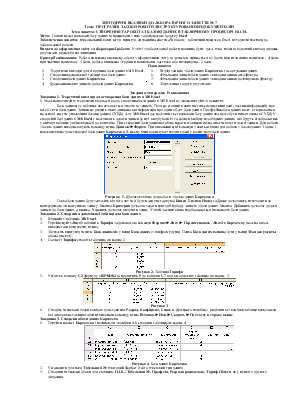
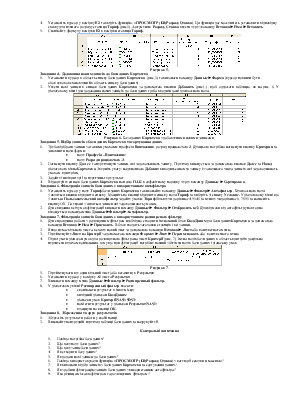
МЕТОДИЧНІ ВКАЗІВКИ ДО ЛАБОРАТОРНОГО ЗАНЯТТЯ № 7
Тема: ПРОГРАМНІ ЗАСОБИ РОБОТИ ЗВ СТРУКТУРОВАНИМИ ДОКУМЕНТАМИ
Тема заняття: СТВОРЕННЯ ТА РОБОТА З БАЗОЮ ДАНИХ В ТАБЛИЧНОМУ ПРОЦЕСОРІ EXCEL
Мета: Навчитися створювати базу даних та працювати з нею за допомогою додаткуExcel
Забезпечення заняття: персональний комп’ютер, принтер, операційна система Windows, табличний процесор Excel, методичні вказівки до лабораторної роботи
Вимоги до оформлення звіту з лабораторної роботи: У звіті з лабораторної роботи повинно бути: дата, тема, план та короткий виклад завдань, результати, відповіді на запитання
Критерії оцінювання: Робота виконана в повному обсязі з оформленням звіту та захистом оцінюється в 5 балів, при незначних помилках - 4 бали, при значних помилках - 3 бали, робота виконана з грубими помилками, частково або незахищена - 2 бали.
План заняття
|
1. Теоретичні виклади для створення бази даних в MS Excel. 2. Створення допоміжної таблиці для бази даних. 3. Створення бази даних Картотека. 4. Додавання нових записів до бази даних Картотека. |
5. Відбір записів з бази даних Картотека та сортування даних. 6. Фільтрація записів бази даних з використанням автофільтра. 7. Фільтрація записів бази даних з використанням розширеного фільтру. 8. Збереженнята друк результатів. |
Завдання та порядок їх виконання
Завдання 1. Теоретичні виклади для створення бази даних в MSExcel
1. Уважно прочитайте теоретичні відомості щодо створення бази даних в MS Excel та законспектуйте в конспект.
База даних це є таблиця, яка складається з полів та записів. Поля це стовпці в яких містяться однотипні дані (частина інформації) про всі об’єкти бази даних. Записи це рядки в яких записана вся інформація про один об’єкт бази даних. Професійна база даних може створюватися на основі систем управління базами даних (СУБД). Але MSExcel дає можливість створювати базу даних яка може бути імпортована в СУБД. У створеній базі даних в MSExcel є можливість додати записи до неї, вилучувати їх та робити вибірку необхідних записів, які будуть відображатись у вигляді таблиць у відповідності до критерію. При створенні бази даних потрібно надати стовпцям імена а потім ввести до неї записи. Для роботи з базою даних використовують команду меню Данные ►Форма. При виконанні цієї команди з’явиться вікно для роботи з базою даних. На рис.1. показане вікно для створеної бази даних Картотека. В цьому вікні користувач вводить дані у кожне поле бази даних.
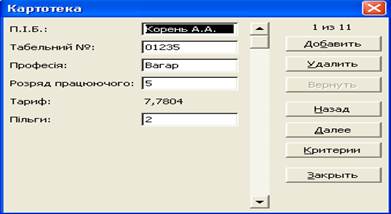
Рисунок 1. Діалогове вікно для роботи з базою даних Картотека
Назва бази даних буде залежить від того яке ім’я буде мати лист аркуша Книги. Кнопки Назад та Далее дозволяють переходити до попереднього чи наступного запису. Кнопка Критерии дозволяє задати критерії відбору записів з бази даних. Кнопка Добавить дозволяє додати записи до бази даних, а кнопка Удалить дозволяє вилучити запис. У лівій частині вікна відображаються імена полів бази даних.
Завдання 2. Створення допоміжної таблиці для бази даних
1. Відкрийте таблицю MSExcel.
2. Перейменуйте Лист1 таблиці в Тарифи за допомогою команди Формат►Лист ► Переименовать, Лист2 в Картотеку (можна також використати контекстне меню).
3. Збережіть книгу під іменем База даних.xls у папці База даних (з шифром групи). Папка База даних повинна бути у папці Мои документыабо на диску С.
4. На листі Тарифи створіть таблицю, як на рис.2.
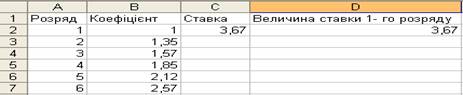
Рисунок 2. Таблиця Тарифи
5. Уведіть в комірку С2 формулу =B2*$D$2 та протягніть її до комірки С7 тоді ви одержите таблицю як на рис. 3.

Рисунок 3
6. Створіть іменовані блоки комірок для стовпців: Розряд, Коефіцієнт, Ставка. Для цього потрібно: виділити всі комірки таблиці включаючи всі заголовки стовпців таблиці, виконати команду меню Вставка ►Имя ►Создать ►По тексту в строке выше.
Завдання 3. Створення бази даних Картотека
1. Перейти на лист Картотека і починаючи з комірки А1 створити таблицю як на рис.4.
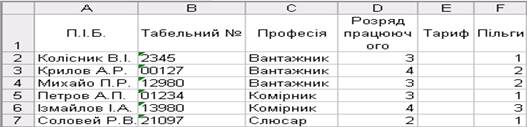
Рисунок 4. База даних Картотека
2. Установити для поля Табельний № текстовий формат (тобто текстовий
Уважаемый посетитель!
Чтобы распечатать файл, скачайте его (в формате Word).
Ссылка на скачивание - внизу страницы.